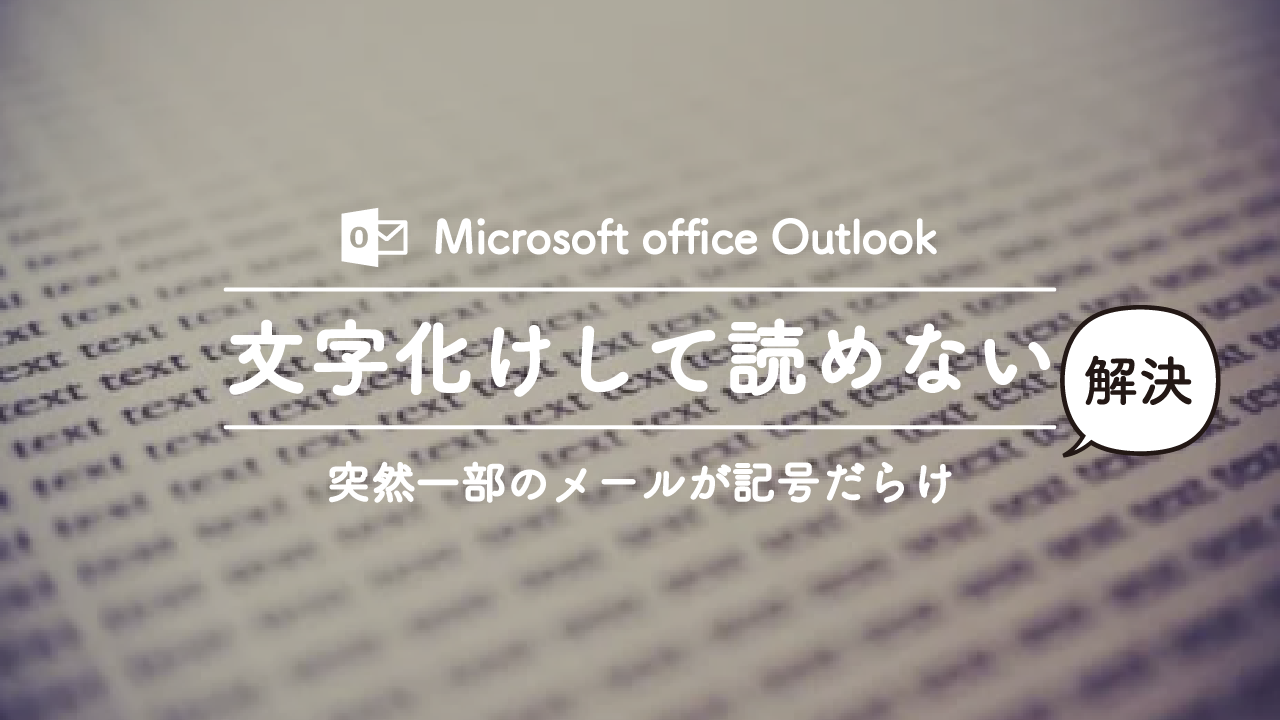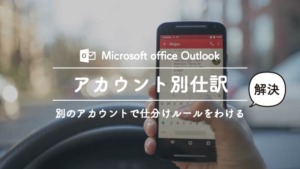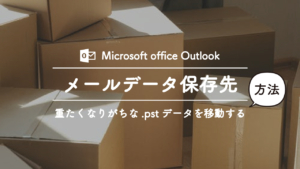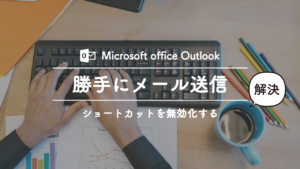悩む人
悩む人さっきまで普通に読めていたメールが、突然文字化けして記号と英数字に…全く読めないんだけど、もう読み直すことできないの?
MicrosoftOutlookでメールを読んでいたところ、突然文字化けが起こってしまいました。
でも、安心してください。
あることをすれば「1分で元通り」読めるようになります。
目次
Outlookでメールの文字化けの直し方~対応するエンコードへ~
 ごん
ごんなぜOutlookでメールが文字化けするのか?
ぶっちゃけ原因なんてどうでもいいですよね。
簡単に説明すると「メールを送る側」と「メールを受ける側」で文字のコードが違ったり、PCに依存していたりするからです
それでは、原因もわかったところでサクッと1分で文字化けを治しましょう。
文字化けを治す方法は「エンコードを変更する」これだけです
STEP
文字化けしたメールを開く
文字化けしたメールをダブルクリックで開きます

STEP
アクションを開く

移動の中にあるアクションを開きます。


STEP
エンコードを日本語(自動選択)にする

②エンコードをひらく
③日本語(自動選択)があればひらく、なければ④へ
④その他がをひらき、日本語(自動選択)を選ぶ
STEP
完了
エンコードで日本語を選んだ時点で、文字化けが修正されていると思います。